Android Studio识别不到真机 & Google USB Driver : 指定文件夹中没有包含设备的兼容软件驱动程序
Android Studio识别不到真机 & Google USB Driver : 指定文件夹中没有包含设备的兼容软件驱动程序
- (一) Android Studio连接真机流程
-
- 手机端
- 电脑端
-
- Android Studio下载驱动
- 安装驱动
- 临时禁用驱动签名验证
- 打开调试端口
- (二)安装驱动问题解决
-
- 指定文件夹中没有包含设备的兼容软件驱动程序
第一次使用Android Studio,发现识别不到真机,然后安装Google USB Driver时出现\"指定文件夹中没有包含设备的兼容软件驱动程序…\"的情况。第二部分是用来解决这个问题的。

(一) Android Studio连接真机流程
原文在这
手机端
1、进入开发者模式:设置→关于手机→版本信息→连击软件版本号7次以上
2、打开开发者选项→打开USB调试
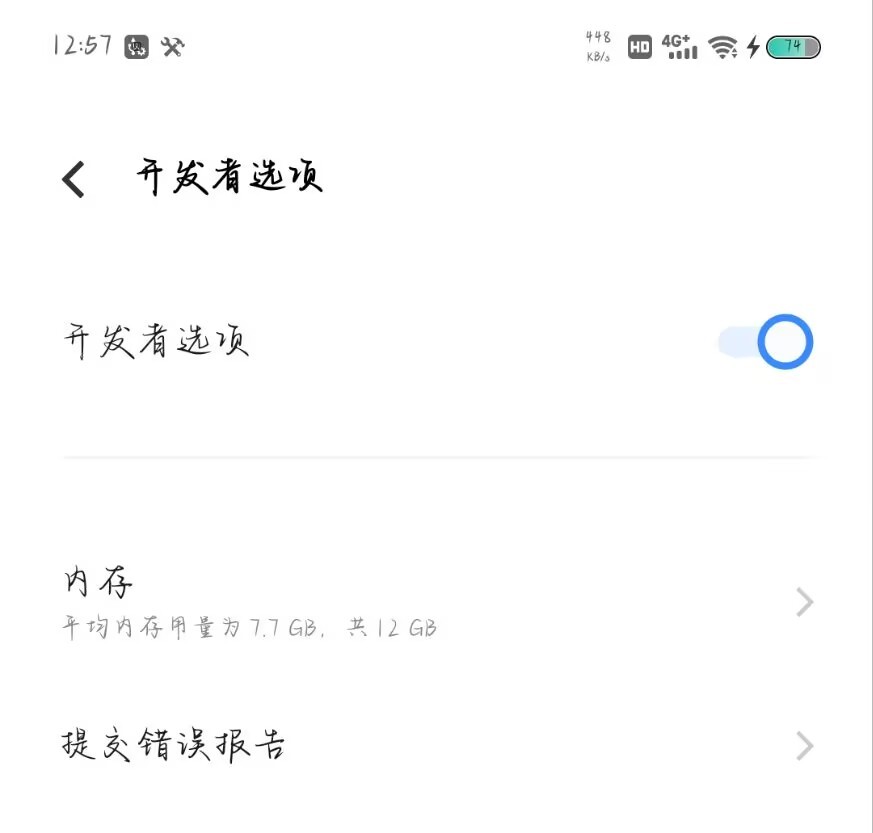
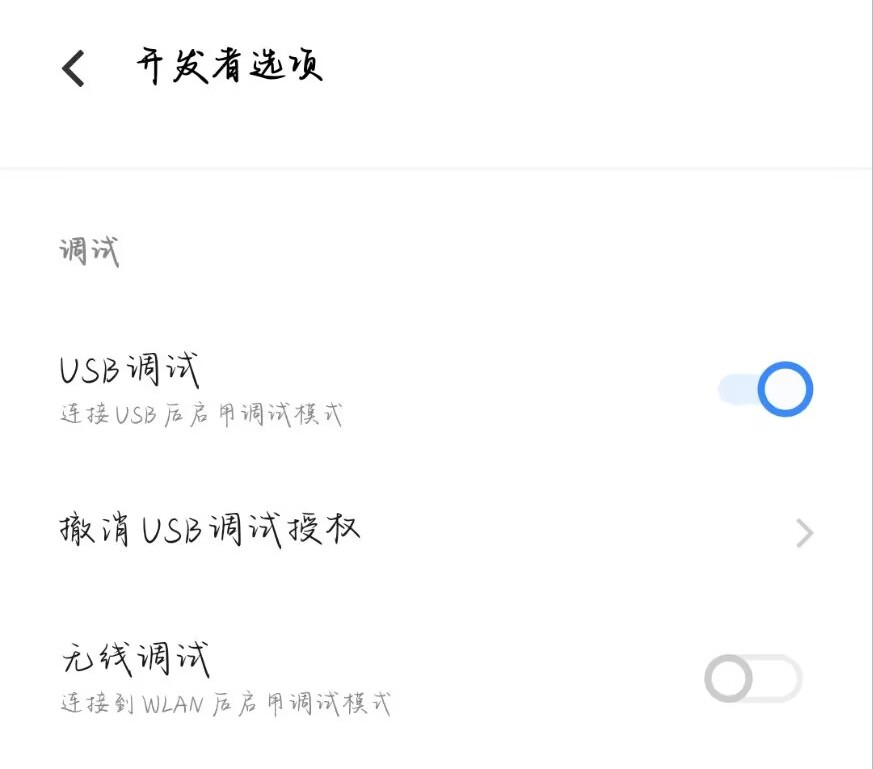 3、用数据线连接到电脑,改为管理文件或传输照片
3、用数据线连接到电脑,改为管理文件或传输照片
电脑端
Android Studio下载驱动
1、下载Google USB Driver:左上角File→Settings→Languages & Frameworks→Android SDK→SDK Tools,勾选下载即可

2、下载对应的Android版本号:在下载Google USB Driver的页面直接切换到SDK Platforms,下载自己手机的Android版本(手机端连击七次的软件版本号的一长串子母中,会有\"android数字“)

安装驱动
1、找到手机:右键开始图标→设别管理器→便携设备

2、更新驱动程序:右键→更新驱动程序→浏览我的电脑以查找驱动程序

浏览→选择前面下载的\"SDK/extras/google/usb_driver\"(看自己安装Android Studio的时候SDK放到哪里了)→让我从计算机上的可用驱动程序列表中选取

从磁盘安装→确认
这一步出现问题,请看 (二)安装驱动问题解决

选择Android ADB Interface

如果没有出现下面 文件的哈希值不在指定的目录文件中 跳过 临时禁用驱动签名验证 即可

临时禁用驱动签名验证
出现上面的情况是因为驱动程序没有经过数字签名,我们可以临时禁用驱动签名验证
1、进入高级启动选项
设置→系统—恢复—立即重新启动

重启后依次选择:疑难解答→高级选项→启动设置→点击 “重启”。
2、禁用驱动签名
重启后会显示启动设置菜单,按下F7 选择 “禁用驱动程序强制签名”。
系统会正常启动,此时可暂时绕过签名验证。
3、再次在设备管理器中更新驱动,选择修改后的usb_driver目录,此时能正常安装
点击始终安装

打开调试端口
成功安装驱动后,打开Android Studio后仍然无法识别到真机(记得打开开发者模式和USB调试)
此时在电话中拨号 *#558# 打开工程菜单(不同品牌可能不一样),然后打开调试端口
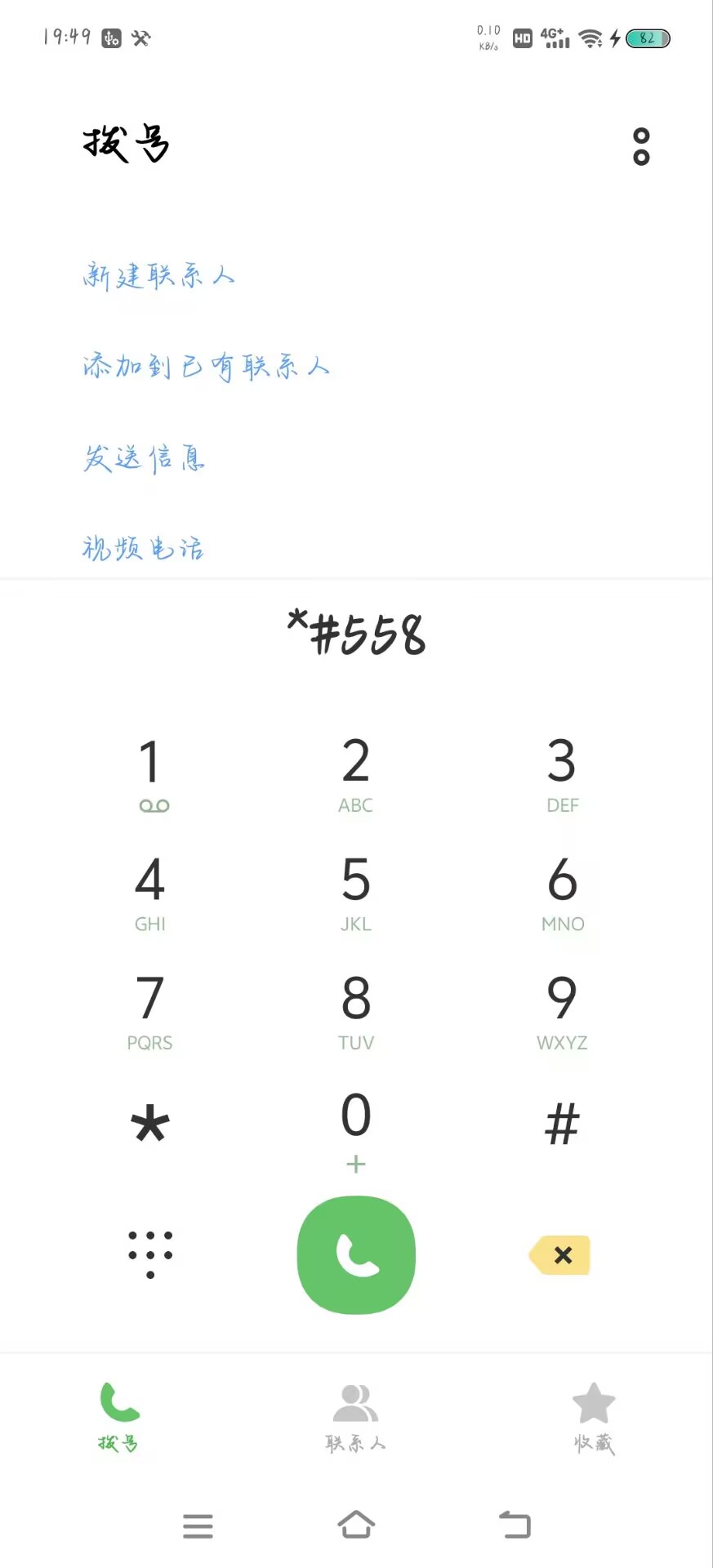

至此,便可以识别到真机。
以上便是我在调试过程中遇到的问题,好像也有用软件直接更新驱动的方法,欢迎大家在评论区交流讨论。
(二)安装驱动问题解决
指定文件夹中没有包含设备的兼容软件驱动程序
在“从磁盘安装”时,出现下面这种情况

在网上看到别人是在SDK\\extras\\google\\usb_driver中,右键android_winusb.inf文件,进行安装,即可解决,但是我试了还是不行。
这种情况是设备不在驱动支持列表中,可以手动添加设备 ID 到android_winusb.inf。
1、复制手机硬件ID:右键开始图标→设别管理器→便携设备/其他设备→手机(我的是vivo)→右键→属性→详细信息→下拉“设备描述”→选择“硬件id”

可以看到手机的VID(Vendor ID,厂商识别码)和 PID(Product ID,产品识别码),复制两个编号进行下一步

2、修改android_winusb.inf文件:将.inf用文本打开
(1)如果是32位系统,在[Google.NTx86]下面添加
;vivo s15 pro(注释)%SingleAdbInterface% = USB_Install, USB\\VID_2D95&PID_6003&MI_00(换成自己的ID)%CompositeAdbInterface% = USB_Install, USB\\VID_2D95&PID_6003&REV_0223&MI_00(换成自己的ID)
(2)如果是64位系统,在[Google.NTamd64]下面添加
;vivo s15 pro(注释)%SingleAdbInterface% = USB_Install, USB\\VID_2D95&PID_6003&MI_00(换成自己的ID)%CompositeAdbInterface% = USB_Install, USB\\VID_2D95&PID_6003&REV_0223&MI_00(换成自己的ID)
%SingleAdbInterface%:对应单接口设备(如仅 ADB 调试模式,不带&MI_XX后缀)。%CompositeAdbInterface%:对应复合接口设备(如同时支持 ADB 和其他功能,带&MI_XX后缀)。如果设备的所有硬件 ID 都包含&MI_XX(即没有不含接口编号的 ID),说明这是一个纯复合接口设备,此时%SingleAdbInterface%可以直接使用包含&MI_XX的 ID,或者根据设备实际情况选择最基础的 ID 即可。3、重新更新驱动
修改完 .inf 文件后,重新执行“安装驱动”即可


